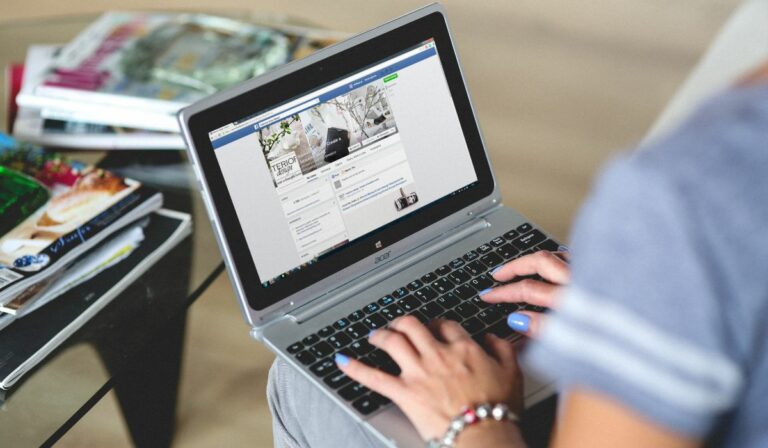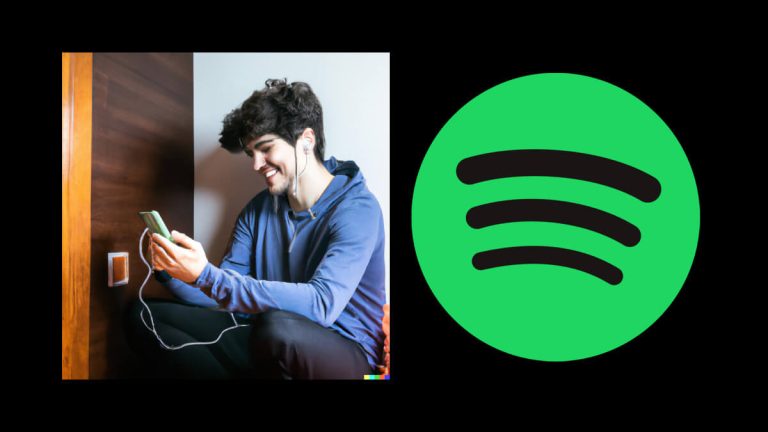Как использовать USB-микрофон на PS4
Качественный звук может быть именно тем, что вам нужно, чтобы превратить вас из любительского стримера с несколькими подписчиками в профессионала с тысячами подписчиков. В таком случае, приобретение первоклассного USB-микрофона может помочь. Но как именно вы используете USB-микрофон на PlayStation 4?
Чтобы использовать USB-микрофон на PS4, сначала необходимо подключить USB-кабель микрофона к USB-порту консоли. Затем перейдите в «Настройки» > «Устройства» > «Аудиоустройства» и выберите USB-микрофон в качестве устройства ввода звука.
Теперь, когда мы знаем основы, давайте углубимся в детали, чтобы у вас было полное представление о том, как использовать USB-микрофон. Мы также узнаем, как можно решить любые проблемы, которые могут возникнуть при подключении USB-микрофона к PS4.
Можно ли использовать USB-микрофон с PS4?

Вы можете использовать любой USB-микрофон с вашим PS4 (на Амазоне). USB-микрофон может стать отличным дополнением к вашей системе, если вы хотите получить наилучший звук во время потоковой передачи игр.
Один из лучших USB-микрофонов для заядлого геймера — это Потоковый USB-микрофон Razer Seiren X (на Amazon). USB-микрофон Blue Snowball (также на Amazon)между тем, делает отличный выбор для новичка.
Обычно вы используете микрофонную гарнитуру с 3,5-мм аудиоразъемом, подключенную к вашему контроллеру, если вы хотите общаться через игровой чат. Это хороший вариант, и он хорошо работает, если все, что вы хотите сделать, это поболтать или идеально скоординировать и реализовать стратегию со своими товарищами по команде.
Однако качество звука может иметь большое значение, если вы серьезный геймер и регулярно транслируете видео. Микрофон, который не зависит от ваших наушников, может иметь огромное значение.
При потоковой передаче ваш звук должен быть на голову выше среднего, и, что наиболее важно, вы не хотите, чтобы ваши зрители отправляли какие-либо раздражающие звуки. Нет ничего более раздражающего, чем слушать стрим, и все, что вы можете услышать, это звуки дыхания или громкое причмокивание.
USB-микрофон, такой как Blue Snowball, может изолировать окружающий шум, поэтому проходит только тот звук, который вы хотите, чтобы ваши зрители услышали. Если вы готовы потратить немного на улучшение качества звука ваших потоков, это также поможет получить поп-щит и микрофонную стойку.
Как настроить USB-микрофон на PS4
Настроить USB-микрофон на PS4 довольно просто. Выполните следующие действия, чтобы подключить микрофон к консоли:
- Подключите микрофон к USB-порту PS4 на передней панели или справа.
- Включите консоль, перейдите на панель инструментов и выберите свой аватар, чтобы войти в свою учетную запись.
- Коснитесь аналогового джойстика, чтобы получить доступ к дополнительным параметрам.
- Найдите значок «Настройки», прокрутив вправо вкладку «Параметры», затем нажмите кнопку «X», чтобы выбрать его.
- На вкладке «Настройки» прокрутите немного вниз, найдите «Устройства» и выберите его. (Его значок представляет собой клавиатуру и контроллер).
- Перейдите ко второму варианту вниз с надписью «Аудиоустройства» и выберите его.
- Сначала убедитесь, что USB-микрофон находится в списке устройств ввода, затем перейдите к «Устройству ввода» и нажмите «X», чтобы изменить его на микрофон.
Как настроить USB-гарнитуру на PS4
Настройка USB-гарнитуры на PS4 также очень проста. Шаги очень похожи на шаги по настройке USB-микрофона. Вот краткое руководство о том, как это сделать:
- Подключите USB-кабель гарнитуры к USB-порту PS4.
- Перейдите в «Настройки» и выберите «Устройства».
- На вкладке «Устройства» найдите «Аудиоустройства» и выберите его.
- Выберите USB-гарнитуру в качестве устройства вывода звука.
Советы по устранению неполадок

Если вы пытались подключить USB-микрофон или гарнитуру к PS4, но они не работают, следующие советы по устранению неполадок могут решить проблему.
Во-первых, убедитесь, что штанга вашего микрофона не болтается. Подключите гарнитуру к контроллеру PS4 и отсоедините штангу микрофона, выдернув ее из гарнитуры.
Снова подключите штангу после отключения гарнитуры. После повторного подключения гарнитуры подключите ее к контроллеру и проверьте, работает ли микрофон.
Иногда USB-микрофон или гарнитура также не будут работать на вашей PS4 из-за неправильных настроек. Откройте «Настройки» на панели управления PS4 > «Устройства» > «Аудиоустройства», чтобы изменить настройки. Выберите USB-микрофон или гарнитуру в качестве устройства аудиовхода, которое вы хотите использовать, и отрегулируйте уровень входного звука.
Вы также можете переустановить USB-гарнитуру, если эти варианты не решат проблему.